Πώς να διορθώσετε το iPhone GPS που δεν λειτουργεί και να αλλάξετε την τοποθεσία iOS εικονικά
Σε αυτόν τον συνοπτικό οδηγό, θα διερευνήσουμε απλές αλλά αποτελεσματικές λύσεις για την αντιμετώπιση του κοινού ζητήματος Το GPS του τηλεφώνου δεν λειτουργεί. Είτε βρεθείτε χαμένοι σε μια θάλασσα επιλογών αντιμετώπισης προβλημάτων είτε αναζητάτε μια γρήγορη λύση, οι παρακάτω συμβουλές θα σας βοηθήσουν να ανακτήσετε τον έλεγχο των δυνατοτήτων πλοήγησης της συσκευής σας. Επιπλέον, θα εμβαθύνουμε σε μια ενότητα μπόνους, αποκαλύπτοντας πώς μπορείτε να αλλάξετε τη θέση GPS του iPhone σας όταν απαιτείται μια μικρή ψηφιακή παράκαμψη.
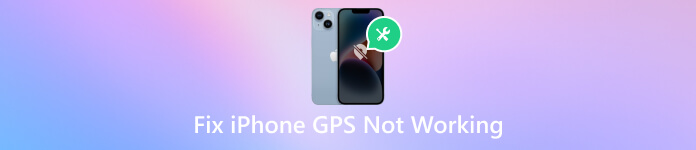
Σε αυτό το άρθρο:
Μέρος 1. 7 απλοί τρόποι για τη διόρθωση του iPhone GPS που δεν λειτουργεί
1. Ελέγξτε το σήμα του iPhone σας
Βεβαιωθείτε ότι το iPhone σας έχει ισχυρό και σταθερό σήμα κινητής τηλεφωνίας ή Wi-Fi. Ένα αδύναμο σήμα μπορεί να οδηγήσει σε μη λειτουργία της τοποθεσίας του iPhone, ανακρίβειες GPS ή αστοχίες. Μετακινηθείτε σε μια ανοιχτή περιοχή μακριά από εμπόδια ή κάντε εναλλαγή μεταξύ Wi-Fi και δεδομένων κινητής τηλεφωνίας για να βρείτε μια πιο αξιόπιστη σύνδεση.
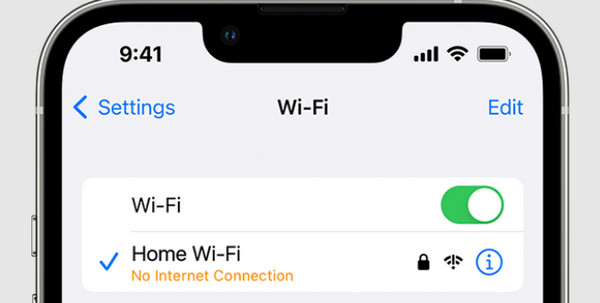
2. Επαναφέρετε τις ρυθμίσεις δικτύου
Η επαναφορά των ρυθμίσεων δικτύου μπορεί να διορθώσει προβλήματα που συνδέονται με τη συνδεσιμότητα GPS. Αυτή η μέθοδος μπορεί επίσης να διορθωθεί Δεν βρέθηκε τοποθεσία στο Find My Friends. Για να το κάνετε αυτό, μεταβείτε στο Ρυθμίσεις, έπειτα Γενικός, επιλέξτε Επαναφοράκαι επιλέξτε Επαναφορά ρυθμίσεων δικτύου. Να θυμάστε ότι αυτή η ενέργεια θα διαγράψει τους αποθηκευμένους κωδικούς πρόσβασης Wi-Fi και τις διαμορφώσεις VPN, επομένως βεβαιωθείτε ότι έχετε αυτές τις πληροφορίες χρήσιμες.
3. Ελέγξτε τις Υπηρεσίες τοποθεσίας
Εάν οι υπηρεσίες τοποθεσίας iPhone δεν λειτουργούν, πρέπει να εγγυηθείτε ότι οι Υπηρεσίες τοποθεσίας είναι ενεργοποιημένες στο iPhone σας. Παω σε Ρυθμίσεις, επιλέξτε Μυστικότητα, Υπηρεσίες τοποθεσίαςκαι βεβαιωθείτε ότι είναι ενεργοποιημένο. Επιπλέον, ελέγξτε τις μεμονωμένες ρυθμίσεις της εφαρμογής για να βεβαιωθείτε ότι παρέχεται πρόσβαση στην τοποθεσία. Εάν το πρόβλημα παραμένει, εξετάστε το ενδεχόμενο να απενεργοποιήσετε και να ενεργοποιήσετε ξανά τις Υπηρεσίες τοποθεσίας.
4. Soft Reset iPhone
Η εκτέλεση μιας μαλακής επαναφοράς μπορεί να βοηθήσει στην επίλυση προσωρινών δυσλειτουργιών που επηρεάζουν τη λειτουργικότητα του GPS. Για iPhone 8 και παλαιότερες εκδόσεις, πατήστε παρατεταμένα το Σπίτι και Υπνος ή Ιχνη κουμπιά μέχρι να εμφανιστεί το λογότυπο της Apple.
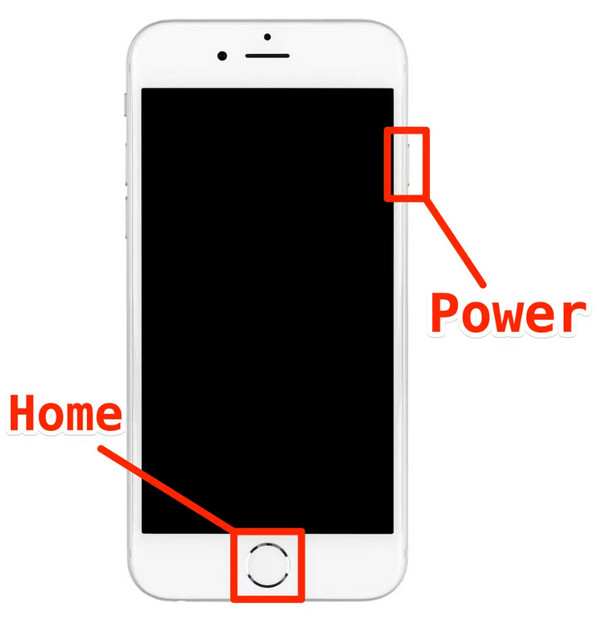
Για iPhone X και νεότερα μοντέλα, πατήστε και κάντε μια γρήγορη απελευθέρωση του Ενταση πάνω κουμπί, πατήστε και κάντε μια γρήγορη απελευθέρωση του Χαμήλωσε το κουμπί και, τέλος, πατήστε και κρατήστε πατημένο το Πλαϊνό κουμπί μέχρι να εμφανιστεί το λογότυπο.
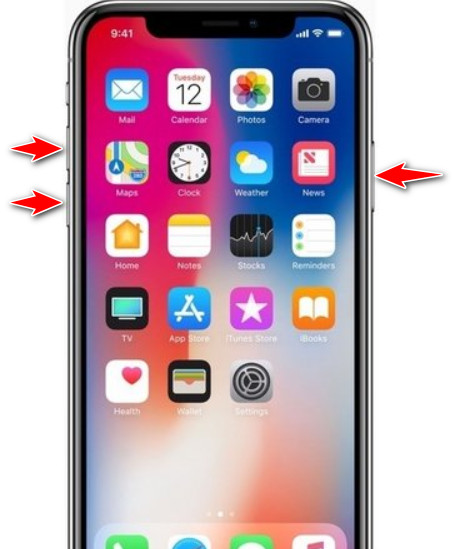
5. Ενημερώστε την εφαρμογή σας
Η διασφάλιση της ενημέρωσης της εφαρμογής GPS στην πιο πρόσφατη έκδοση μπορεί να είναι σημαντική καθώς επιλύει ότι το iPhone κοινοποιεί την τοποθεσία μου δεν λειτουργεί. Οι προγραμματιστές συχνά εκδίδουν ενημερώσεις για τη διαχείριση προβλημάτων συμβατότητας και τη βελτίωση της απόδοσης. Επισκεφτείτε το App Store, μεταβείτε στην καρτέλα Ενημερώσεις και ελέγξτε εάν υπάρχουν διαθέσιμες ενημερώσεις για τη συγκεκριμένη εφαρμογή. Ενημερώστε όλες τις εφαρμογές για να διασφαλίσετε τη βέλτιστη λειτουργικότητα.
6. Ενεργοποιήστε και απενεργοποιήστε τη λειτουργία πτήσης
Ενεργοποιήστε το για μερικά δευτερόλεπτα και μετά απενεργοποιήστε το. Αυτή η ενέργεια μπορεί να βοηθήσει στην επαναφορά της σύνδεσης και στην επίλυση προβλημάτων GPS. Μπορείτε επίσης να ενεργοποιήσετε τη λειτουργία πτήσης σε παγώστε την τοποθεσία στο Find My Friends στο iPhone σας.
7. Ενημερώστε τη Συσκευή iOS
Βεβαιωθείτε ότι το iPhone εκτελεί την πιο πρόσφατη έκδοση iOS. Οι ενημερώσεις λογισμικού συχνά έχουν διορθώσεις σφαλμάτων και βελτιώσεις που μπορούν να αντιμετωπίσουν ζητήματα που σχετίζονται με το GPS. Παω σε Ρυθμίσεις, Γενικός, και Αναβάθμιση λογισμικού για να ελέγξετε και να εγκαταστήσετε τυχόν διαθέσιμες ενημερώσεις.
Μέρος 2. Πώς να αλλάξετε τη θέση GPS του iPhone γρήγορα και αποτελεσματικά
Εάν θέλετε να αλλάξετε τη θέση GPS του iPhone σας για λόγους απορρήτου, σκοπούς δοκιμής ή οποιαδήποτε άλλη νόμιμη χρήση, μπορείτε να χρησιμοποιήσετε εργαλεία τρίτων όπως το imyPass iLocaGo. Είναι σχεδιασμένο με απλότητα. Το imyPass σάς δίνει τη δυνατότητα να προστατεύετε απρόσκοπτα το απόρρητό σας, να διεξάγετε ενδελεχείς δοκιμές εφαρμογών βάσει τοποθεσίας και να εξερευνάτε λειτουργίες αποκλειστικά για συγκεκριμένες τοποθεσίες.
Επιπλέον, το imyPass σάς επιτρέπει να ταξιδέψετε και να ζήσετε τον κόσμο εικονικά χωρίς να φύγετε από το σπίτι σας. Σχεδιάστε την επόμενη περιπέτειά σας εξερευνώντας διαφορετικές τοποθεσίες και σχεδιάζοντας γρήγορα τη διαδρομή σας. Μείνετε μπροστά στο ψηφιακό τοπίο, είτε είστε λάτρεις της τεχνολογίας είτε είστε χρήστης που γνωρίζει το απόρρητο, με το imyPass, ένα εργαλείο που εξελίσσεται με τα πιο πρόσφατα μοντέλα της συσκευής σας και τις εκδόσεις iOS. Τα παρακάτω βήματα θα σας διδάξουν πώς να το χρησιμοποιήσετε αυτήν τη στιγμή.
Για να κάνετε λήψη αυτής της εφαρμογής, μπορείτε να επιλέξετε το κουμπί που παρουσιάζεται. Ακολουθήστε τις οδηγίες εγκατάστασης για να εγκαταστήσετε το λογισμικό στον υπολογιστή σας. Η διαδικασία είναι απλή και το λογισμικό είναι συμβατό με συστήματα Windows και Mac.
Συνδέστε το iPhone σας στον υπολογιστή Windows ή Mac χρησιμοποιώντας ένα καλώδιο USB. Βεβαιωθείτε ότι ο υπολογιστής αναγνωρίζει τη συσκευή σας πριν συνεχίσετε. Μόλις συνδεθεί το iPhone σας, μπορείτε να προχωρήσετε στα επόμενα βήματα.
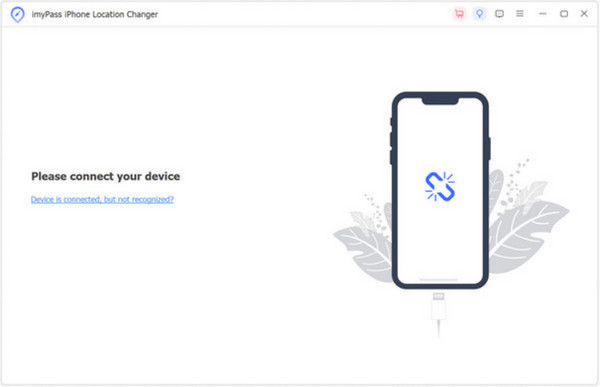
Επίλεξε το Τροποποίηση τοποθεσίας λειτουργία εντός του λογισμικού imyPass. Αυτή η λειτουργία σάς επιτρέπει να ορίσετε μια συγκεκριμένη τοποθεσία απευθείας, παρέχοντας ευελιξία και ακρίβεια στην αλλαγή των συντεταγμένων GPS του iPhone σας.
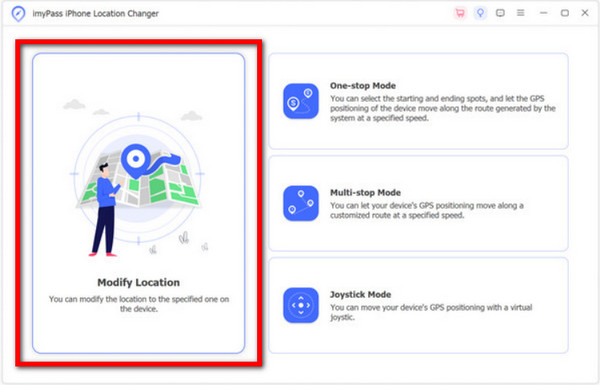
Μόλις μπείτε στη λειτουργία Τροποποίηση τοποθεσίας, θα δείτε την τρέχουσα τοποθεσία σας να εμφανίζεται στην κύρια διεπαφή. Μπορείτε να πληκτρολογήσετε τη διεύθυνση που θέλετε στη γραμμή αναζήτησης και να σύρετε τον χάρτη σε οποιαδήποτε προτιμώμενη τοποθεσία. Αφού ορίσετε την επιθυμητή θέση, κάντε κλικ στο Επιβεβαίωση Τροποποίηση κουμπί για να ξεκινήσει η διαδικασία.
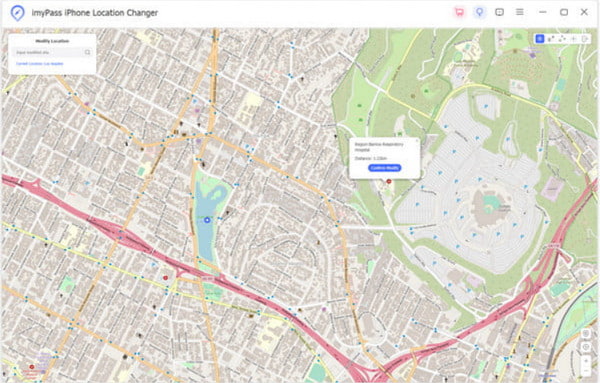
Συχνές ερωτήσεις.
-
Γιατί το iPhone GPS μου δεν λειτουργεί;
Υπάρχουν διάφοροι λόγοι για τους οποίους το GPS του iPhone σας ενδέχεται να μην λειτουργεί σωστά. Μπορεί να οφείλεται σε αδύναμο ή ασταθές σήμα, προβλήματα με τις ρυθμίσεις των υπηρεσιών τοποθεσίας, ξεπερασμένο λογισμικό ή σφάλμα στην εφαρμογή που χρησιμοποιεί το GPS. Φυσικά εμπόδια ή δυσλειτουργικό τσιπ GPS μπορεί επίσης να συμβάλλουν στο πρόβλημα.
-
Πώς μπορώ να επαναφέρω το GPS μου στο iPhone μου;
Για να επαναφέρετε το GPS στο iPhone σας, δοκιμάστε να μεταβείτε στις Ρυθμίσεις, Γενικά και επιλέξτε Επαναφορά. Στη λίστα που εμφανίζεται, πατήστε το Reset Location & Privacy, εισαγάγετε τον κωδικό πρόσβασης που σας απαιτεί και πατήστε το Reset Settings. Μετά την επαναφορά, μπορείτε πλέον να στείλετε εύκολα την τοποθεσία σας μέσω iMessage.
-
Πώς μπορώ να διορθώσω το χαμένο σήμα GPS στο iPhone μου;
Εάν αντιμετωπίζετε προβλήματα με απώλεια σήματος GPS στο iPhone σας, μπορείτε να ακολουθήσετε πολλά βήματα αντιμετώπισης προβλημάτων για να αντιμετωπίσετε το πρόβλημα. Ξεκινήστε ελέγχοντας την ισχύ του σήματος και σκεφτείτε να μετακινηθείτε σε ανοιχτό χώρο για καλύτερη σύνδεση. Εναλλάξτε τη λειτουργία πτήσης ενεργοποιώντας και απενεργοποιώντας τη για να επαναφέρετε τη σύνδεση, κάτι που μπορεί να βοηθήσει στην αποκατάσταση του σήματος GPS. Βεβαιωθείτε ότι οι Υπηρεσίες τοποθεσίας είναι ενεργοποιημένες και ρυθμισμένες σωστά στη συσκευή σας. Οι άλλες μέθοδοι βρίσκονται σε αυτό το άρθρο.
-
Μπορούν οι εφαρμογές τρίτων να επηρεάσουν την απόδοση GPS του iPhone;
Σίγουρα, οι εφαρμογές τρίτων μπορούν να επηρεάσουν την απόδοση GPS του iPhone. Ενημερώστε όλες τις εφαρμογές, ειδικά εκείνες που βασίζονται στο GPS, στις πιο πρόσφατες εκδόσεις τους. Εάν τα προβλήματα παραμένουν, εξετάστε το ενδεχόμενο επανεγκατάστασης προβληματικών εφαρμογών ή επικοινωνήστε με την υποστήριξη της εφαρμογής για καθοδήγηση.
συμπέρασμα
Είναι το ο εντοπιστής δεν λειτουργεί στο iPhone? Αυτό το πρόβλημα έχει λυθεί εδώ και χρόνια αλλά πάντα βγαίνει στην επιφάνεια. Αυτός είναι ο λόγος για τον οποίο παρέχουμε μια νεότερη προσέγγιση για την άμεση επίλυση του προβλήματος κάθε φορά που το αντιμετωπίζετε. Με το σεμινάριο και τον οδηγό που προσθέσαμε εδώ, δεν θα αντιμετωπίσετε ξανά το πρόβλημα GPS στο iPhone σας. Εκτός από την επίλυση του προβλήματος, προσθέσαμε λογισμικό στο οποίο μπορείτε να χειριστείτε εύκολα τον συντονισμό GPS χωρίς να μετακινήσετε ούτε μια ίντσα στην περιοχή σας, καθώς είναι εικονική. Θέλετε να μάθετε περισσότερα για άλλα θέματα που σχετίζονται με αυτό; Διαβάστε τα υπόλοιπα άρθρα παρακάτω.
Hot Solutions
-
Τοποθεσία GPS
- Οι καλύτερες τοποθεσίες Pokemon Go με συντεταγμένες
- Απενεργοποιήστε την τοποθεσία σας στο Life360
- Παραποιήστε την τοποθεσία σας στο Telegram
- Κριτική του iSpoofer Pokemon Go
- Ορίστε εικονικές τοποθεσίες σε iPhone και Android
- Ανασκόπηση της εφαρμογής PGSharp
- Αλλαγή τοποθεσίας στο Grindr
- Ανασκόπηση του IP Location Finder
- Αλλαγή τοποθεσίας Mobile Legends
- Αλλαγή τοποθεσίας στο Tiktok
-
Ξεκλειδώστε το iOS
-
Συμβουλές για iOS
-
Ξεκλείδωμα Android

